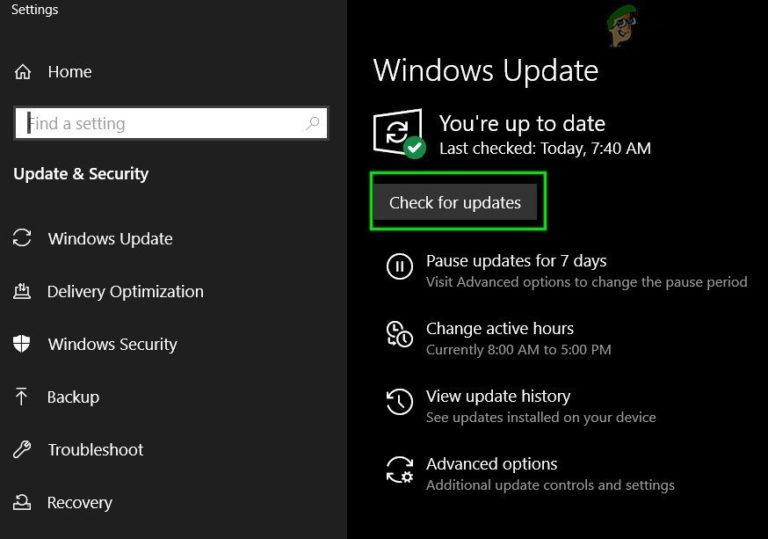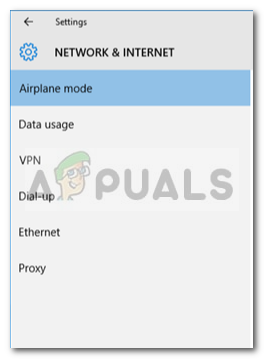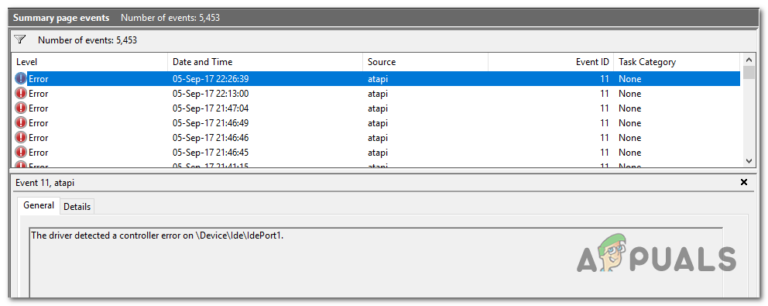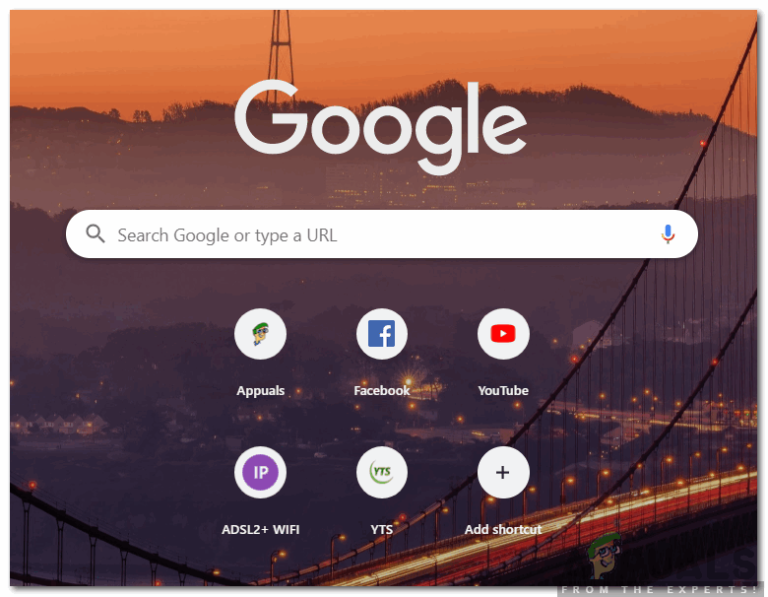Fix: iTunes hat eine ungültige Signatur
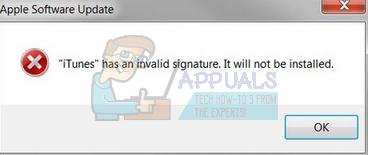
iTunes ist eine von Apple Inc. entwickelte Medienbibliothek, ein Media Player und eine Verwaltungsanwendung für mobile Geräte. Sie wird weltweit zum Abspielen digitaler Dateien und zum Synchronisieren Ihres iDevice mit Ihrem Computer verwendet. Es ist auf verschiedenen Plattformen verfügbar und immer noch einer der beliebtesten Musikplayer der Welt. Es gibt verschiedene Problemumgehungen, um das betreffende Problem zu lösen. Beginnen Sie mit dem ersten und arbeiten Sie sich nach unten.
Lösung 1: Ändern der Sicherheitseinstellungen
Es scheint, dass alle Downloads von den Anwendungen von Windows überprüft werden, bevor sie heruntergeladen werden. Ihre digitale Signatur wird überprüft und überprüft. Wenn es veraltet oder ungültig ist, wird der Download nicht fortgesetzt und die Fehlermeldung wird angezeigt. Wir werden versuchen, die Sicherheitseinstellungen zu ändern, in die Software heruntergeladen werden kann, auch wenn die vorhandene Signatur ungültig oder veraltet ist.
Hinweis: Sie sollten diese Funktion nach dem Entfernen immer wieder aktivieren, da es gefährlich sein kann, wenn Ihr Computer ohne Überprüfung etwas herunterlädt.
- Drücken Sie Windows + R und geben Sie „inetcpl.cpl”Im Dialogfeld und drücken Sie die Eingabetaste.
- Navigieren Sie in den Internetoptionen zu „Fortgeschrittene” Tab. Scrollen Sie nun nach unten, bis Sie das “Sicherheit” Kategorie.
- Prüfen die Option, die besagt, “Lassen Sie die Software auch dann laufen oder installieren, wenn die Signatur ungültig ist”.
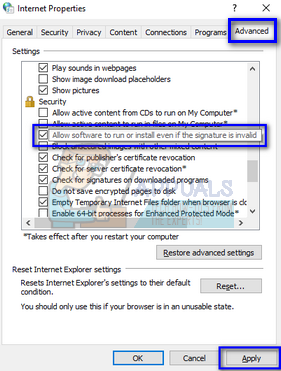
- Drücken Sie Übernehmen, um die Änderungen zu speichern und zu beenden. Neu starten dein Computer.
- Öffnen Sie jetzt iTunes und melden Sie sich in Ihrem Konto an. Klicken Sie oben im Fenster auf “Hilfe” und dann auf “Hilfe”.Auf Updates prüfen”. Hoffentlich wird der Fehler nicht wieder angezeigt.
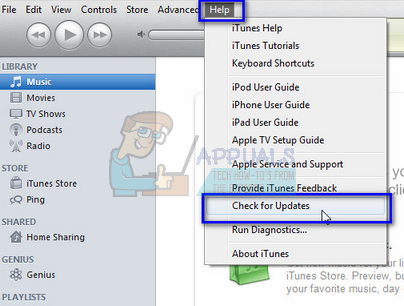
Lösung 2: Manuelles Herunterladen des neuen Updates
Wenn Sie das Update mit der vorherigen Methode immer noch nicht installieren können, können Sie es installieren, indem Sie es manuell von der offiziellen Apple-Website herunterladen. Wir müssten zuerst die aktuell installierte Version von iTunes von Ihrem Computer deinstallieren vollständig und installieren Sie dann die neuere Version. Stellen Sie sicher, dass Sie alle Ihre Daten zu iTunes gesichert haben und Ihre Anmeldeinformationen zur Hand haben, da Sie sich nach dem Ausführen der Lösung erneut anmelden müssen.
- Drücken Sie Windows + R und geben Sie „appwiz.cpl”Im Dialogfeld und drücken Sie die Eingabetaste.
- Hier werden alle auf Ihrem Computer installierten Programme entsprechend aufgelistet. Deinstallieren die folgenden Programme in dieser Reihenfolge. Andernfalls kann es zu unerwünschten Effekten kommen. Wenn Sie nach jeder Deinstallation zu einem Neustart aufgefordert haben, starten Sie Ihren Computer sofort neu, bevor Sie die nächste Komponente deinstallieren.
iTunes
Apple Software Aktualisierung
Apple Mobile Device-Unterstützung
Hallo
Apple Application Support 32-Bit
Apple Application Support 64-Bit
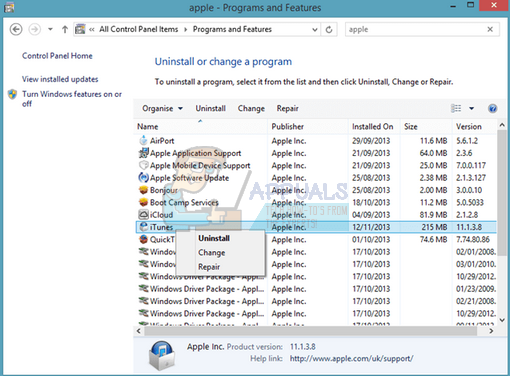
Hinweis: Auf einigen Systemen installiert iTunes möglicherweise zwei Versionen des Apple Application Support. Wenn ja, deinstallieren Sie beide.
- Meistens wird iTunes mit dem oben beschriebenen Verfahren vollständig deinstalliert. In einigen seltenen Fällen verbleiben jedoch Restdateien, die bei der Installation der neueren Version zu Problemen führen können. Drücken Sie Windows + R und geben Sie „%Programmdateien%”Im Dialogfeld und drücken Sie die Eingabetaste.
- Löschen Sie nun die folgenden Ordner (falls vorhanden).
iTunes
Hallo
iPod
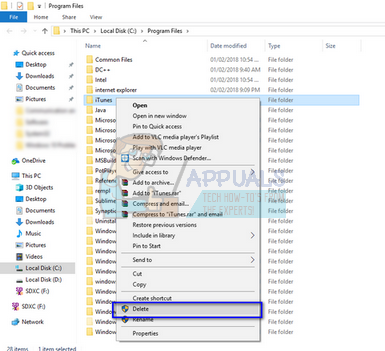
- Navigieren Sie nun zu „Allgemeine Dateien> Apple”. Löschen Sie die folgenden Ordner (falls vorhanden).
Unterstützung für mobile Geräte
Apple Anwendungsunterstützung
CoreFP
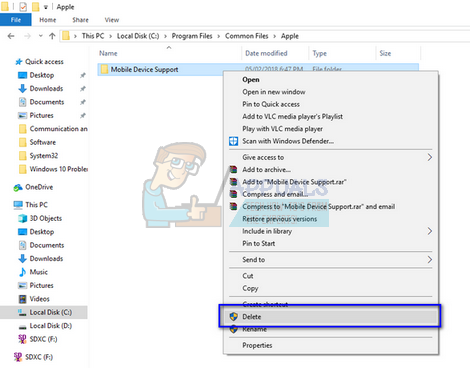
Wenn Sie ein 64-Bit-Windows auf Ihrem Computer ausführen, navigieren Sie zu Programme (x86) und führen Sie die gleichen Schritte wie oben aus (Löschen aus Programmdateien und allgemeinen Dateien).
- Leeren Sie Ihren Papierkorb. Jetzt werden alle Apple-Komponenten erfolgreich von Ihrem Computer entfernt. Wir werden jetzt die neueste Version von iTunes von der Website installieren.
- Navigieren Sie zu Apples offizielle Download-Website und laden Sie die Version von iTunes herunter, die Sie auf Ihrem Computer installieren möchten. Stellen Sie sicher, dass Sie die richtige Version der Anwendung herunterladen (32-Bit, wenn auf Ihrem Computer ein 32-Bit-Betriebssystem ausgeführt wird, oder 64-Bit, wenn 64-Bit-Windows installiert ist).
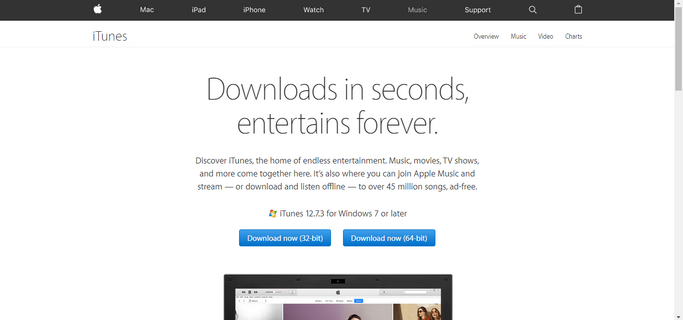
- Klicken Sie nach dem Herunterladen der Datei an einen zugänglichen Speicherort mit der rechten Maustaste darauf und wählen Sie „Als Administrator ausführen”. Befolgen Sie die Anweisungen auf dem Bildschirm, um die Installation abzuschließen.
Lösung 3: Reparieren des Apple Software-Updates
Apple Software Update ist die Hauptkomponente, mit der alle auf Ihrem Computer installierten Apple-Anwendungen aktualisiert werden. Damit können Sie sicherstellen, dass Sie die neueste Apple-Software auf Ihrem Computer ausführen. Wenn Sie Apple-Produkte (wie iTunes, iCloud usw.) installieren, wird das Apple Software Update automatisch auf Ihrem Computer installiert. Es hat die Aufgabe, sowohl Sicherheits- als auch Software-Updates für die Anwendungen bereitzustellen.
Es ist möglich, dass die Update-Software beschädigt wurde, einige Dateien im Installationsordner fehlen oder einige Konfigurationen nicht richtig eingestellt sind. Wir können versuchen, die Reparaturfunktion auf Ihrem Bedienfeld zu verwenden, um das Problem zu beheben. Dies löst alle spezifischen Probleme, die mit dem Update-Mechanismus von Apple verbunden sind.
- Drücken Sie Windows + R und geben Sie „appwiz.cpl”Im Dialogfeld und drücken Sie die Eingabetaste.
- Lokalisieren “Apple Software AktualisierungKlicken Sie in der Liste der Optionen mit der rechten Maustaste darauf und wählen Sie „Reparatur”.
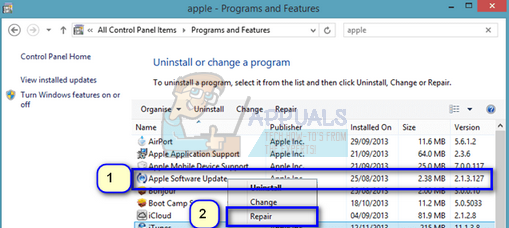
- Warten Sie, bis Windows den Reparaturvorgang abgeschlossen hat. Starten Sie Ihren Computer neu und versuchen Sie erneut, iTunes zu aktualisieren. Beachten Sie, dass der Downloadvorgang möglicherweise langsam ist. Seien Sie geduldig und lassen Sie den Download selbstständig abschließen.
Hinweis: Sie sollten auch in Betracht ziehen, Ihre Antivirensoftware oder Firewall zu deaktivieren, wenn Sie versuchen, iTunes zu aktualisieren.